AviUtlを使っているとたまに標準描画ウインドウや拡張編集ウインドウが出てこないときがある。いくつか復元する方法があるのでメモ。
標準描画ウィンドウが消えた、出てこない場合

オブジェクトの座標や大きさ、拡大率などの調整を行うウィンドウ。タイムライン上のオブジェクトを削除したり、Ctrl+Zで戻したりするときに消えることがある。
オブジェクトを新しく追加する
動画、画像、音声、なんでもいいのでとりあえず拡張編集ウィンドウ上でオブジェクトを新しく追加するとウィンドウが復元される。
拡張編集ウィンドウ上で右クリック→メディアファイルの追加→何か1つ選択する。
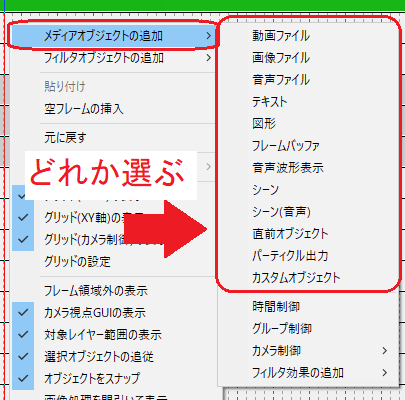
既存のオブジェクトをダブルクリックする
タイムライン上にあるオブジェクトをどれでもいいのでダブルクリックすると標準描写ウィンドウが復元される。
拡張編集ウィンドウが消えた、出てこない場合
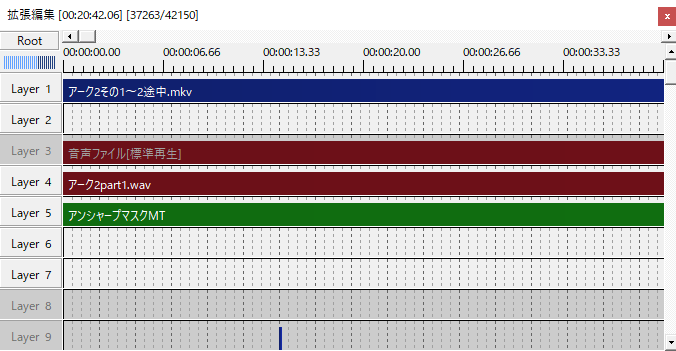
いわゆるタイムライン。デュアルディスプレイからシングルディスプレイに戻したときとかに起こりがち。
拡張編集の設定にチェックを入れる
上のメニューバーから「設定」→「拡張編集の設定」にチェックを入れる。ちなみに初期設定だとチェックが外れている。

項目自体がない場合は拡張編集のプラグインのインストールをしていない、拡張編集のプラグインのインストール先を間違えている、インストールに失敗しているのどれかなので確認を。
すでにチェックが入っている場合は次へ。
ウィンドウの位置を初期化する
拡張編集の設定をオンにしても出てこない、という場合はPCの画面外に出てしまっている。
上のメニューバーから「ファイル」→「環境設定」→「ウィンドウの位置を初期化」を選択する。
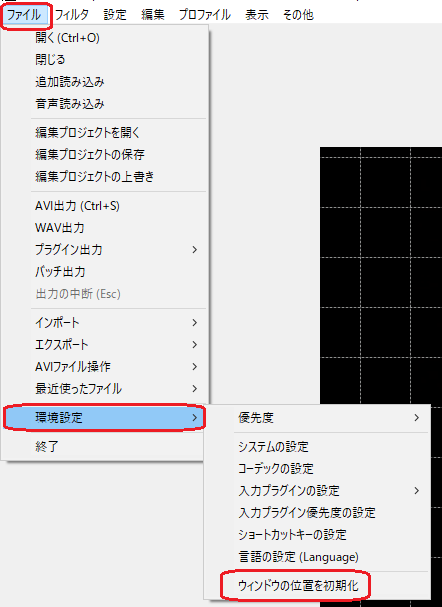
これでタイムラインが画面上に戻ってくる。もしこれで戻ってこないどころか本体のウィンドウも消えてしまった場合は次へ。
本体のウィンドウ自体が消えた、出てこない場合
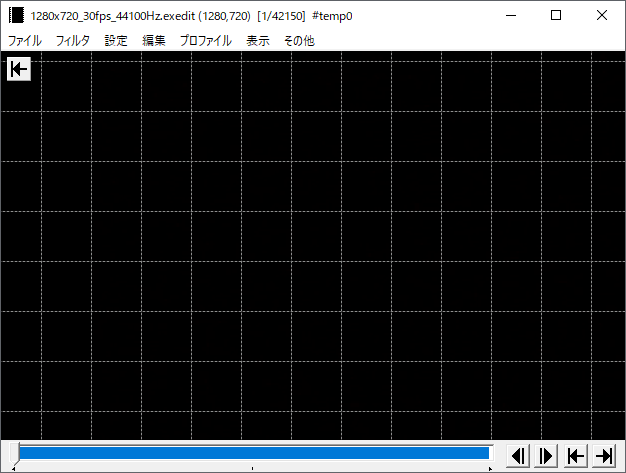
画面下のタスクバーに常駐しているもののアクティブにしても出てこない場合はウィンドウ自体がPCの画面外に出てしまっていることになる。こちらもデュアルディスプレイからシングルディスプレイに戻したときとかに起こりがち。
aviutl.iniを編集する
aviutl.iniというファイル内にウインドウの位置が保存されているのでそれを編集する。
aviutl.exeと同じ場所にaviutl.iniがあるので右クリック→「プログラムから開く」→「メモ帳」をクリックする。
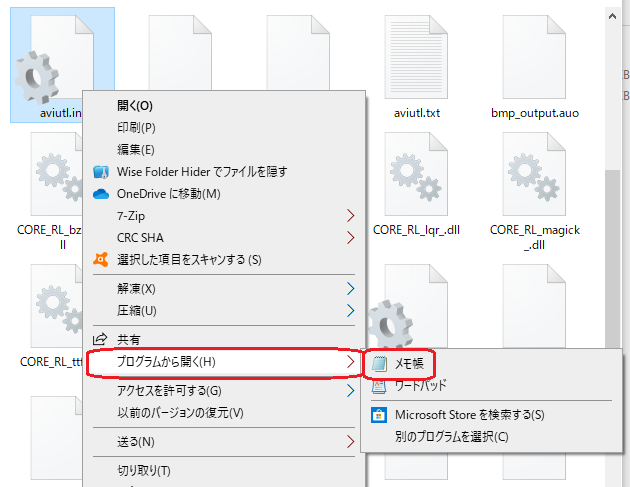
開いたら[拡張編集]の行を探しその少し下にある x と y の値をそれぞれ0に変更して保存する。
これでもう一度起動すると画面内に本体のウィンドウが戻ってくる。
キーボード入力で手動で画面内に戻す
手動で頑張って戻すこともできる。他のソフトのウィンドウでも使える方法なのでとりあえず覚えておくといいかも。
画面下のタスクバーでAviUtlのアイコンの上にマウスカーソルを移動させる。ちょっと待つとプレビューが出てくるのでプレビュー上で右クリック→「移動」をクリックする。文字が灰色でクリックできないときは元のサイズに戻すをクリックする。
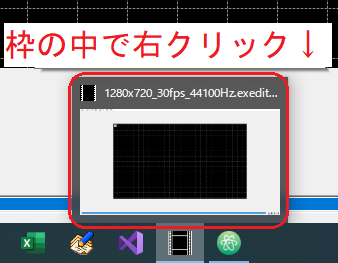

カーソルキーを押して画面内に来るように調整する。このときマウスのボタンを押してはダメ。画面内に戻ってきたらマウスでクリックする。
実質同じやり方だが以下のようにしてもできる。OSや設定次第ではこちらでやる必要がある。
下のタスクバーでAviUtlのアイコンをアクティブにする→ALtキーを押す→Spaceキーを押す→Mキーを押す→カーソルキーでウィンドウを移動させる→画面内に戻したらEnterキーを押す。


コメント